Come cercare un valore in un elenco in Excel?
Supponiamo di avere un intervallo di dati come mostrato nello screenshot sottostante, e si desidera cercare "Arancia" dalla colonna Frutta e restituire il prezzo corrispondente dalla colonna Prezzo. Come puoi trovarlo rapidamente in Excel?

Cerca un valore in un elenco con una formula
Cerca un valore in un elenco con Kutools per Excel
 Cerca un valore in un elenco con una formula
Cerca un valore in un elenco con una formula
Per cercare un valore in un elenco, puoi utilizzare le formule.
Seleziona una cella vuota dove vuoi inserire il risultato, e digita questa formula =INDICE(A2:C7;CONFRONTA("Arancia";A2:A7;0);2) al suo interno, quindi premi il tasto Invio.
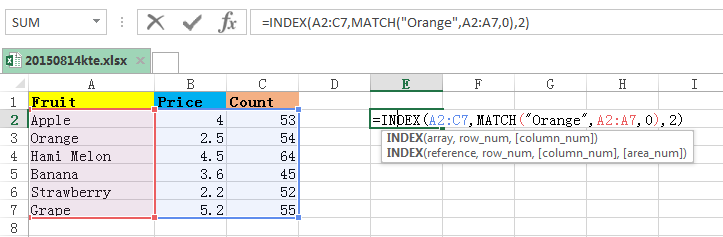

Nota:
1. Nella formula sopra, A2:C7 è l'intervallo dati, Arancia è il valore che vuoi cercare, A2:A7 è la colonna in cui effettui la ricerca, 2 indica di restituire il valore corrispondente nella seconda colonna dell'intervallo. Puoi modificarli secondo necessità.
2. Puoi anche usare questa formula =SCARTO(A1;CONFRONTA("Arancia";A2:A7; 0);2) per cercare un valore e restituire il valore corrispondente in un'altra colonna. In questa formula, A1 è la prima cella del tuo intervallo dati, e A2:A7 è l'intervallo contenente il valore da cercare, mentre 2 indica di trovare il valore corrispondente nella terza colonna.
 Cerca un valore in un elenco con Kutools per Excel
Cerca un valore in un elenco con Kutools per Excel
Se non ti piace ricordare formule complesse, puoi installare liberamente Kutools per Excel e trovare l'utilità Cerca un valore in un elenco nel potente gruppo Formule, che può aiutarti a trovare rapidamente un valore e restituire il valore corrispondente in un altro elenco.
1. Seleziona una cella in cui inserire il risultato, e fai clic su Kutools > Assistente formula > Ricerca e riferimento > Cerca un valore in un elenco. Vedi screenshot:
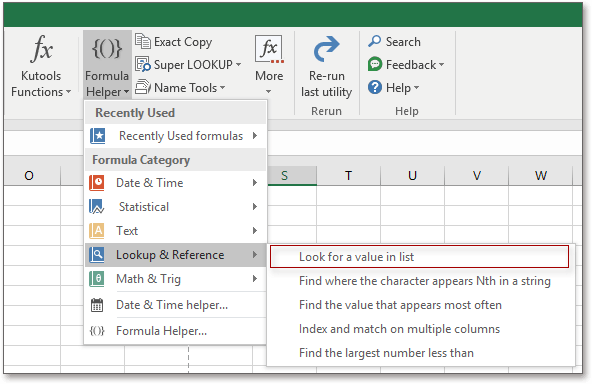
2. Nella finestra di dialogo Assistente formula che appare, fai clic per selezionare tutto l'intervallo dati in Intervallo tabella, seleziona il valore da cercare in Valore_ricerca, e poi seleziona l'intervallo di colonne che desideri restituire in Colonna. Vedi screenshot:
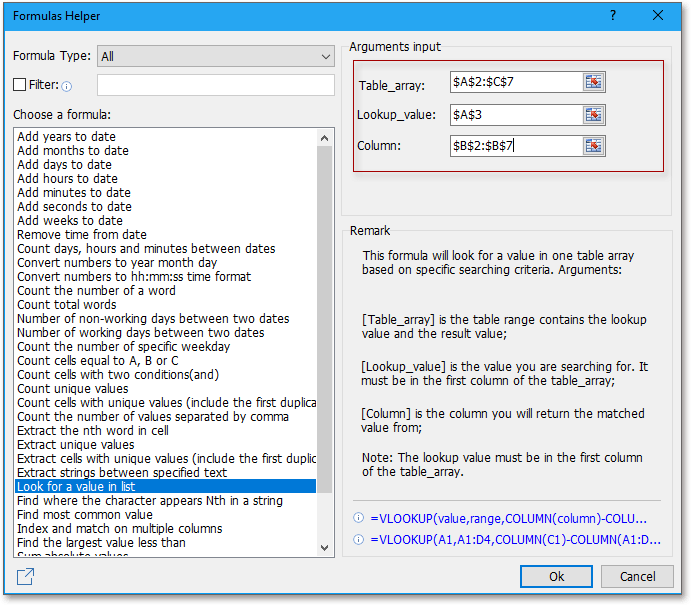
3. Fai clic su Ok. Ora il valore corrispondente viene inserito nella cella che hai selezionato nel passaggio 1.

Suggerimento:
1. Il valore da cercare può essere solo nella prima colonna dell'intervallo dati.
2. Nel gruppo Formule, puoi calcolare l'età in base alla data di nascita, sommare il valore assoluto di un intervallo o sommare tutti i numeri in una singola cella, e così via.
Kutools per Excel - Potenzia Excel con oltre 300 strumenti essenziali. Goditi funzionalità AI gratuite per sempre! Ottienilo ora
I migliori strumenti per la produttività in Office
Potenzia le tue competenze in Excel con Kutools per Excel e sperimenta un'efficienza mai vista prima. Kutools per Excel offre oltre300 funzionalità avanzate per aumentare la produttività e farti risparmiare tempo. Clicca qui per ottenere la funzione di cui hai più bisogno...
Office Tab porta le schede su Office e rende il tuo lavoro molto più semplice
- Abilita la modifica e lettura a schede in Word, Excel, PowerPoint, Publisher, Access, Visio e Project.
- Apri e crea più documenti in nuove schede della stessa finestra invece che in nuove finestre.
- Aumenta la produttività del50% e riduce centinaia di clic del mouse ogni giorno!
Tutti gli add-in Kutools. Un solo programma di installazione
La suite Kutools for Office include add-in per Excel, Word, Outlook & PowerPoint più Office Tab Pro, ideale per i team che lavorano su più app di Office.
- Suite tutto-in-uno — Add-in per Excel, Word, Outlook & PowerPoint + Office Tab Pro
- Un solo programma di installazione, una sola licenza — configurazione in pochi minuti (pronto per MSI)
- Funzionano meglio insieme — produttività ottimizzata su tutte le app Office
- Prova completa30 giorni — nessuna registrazione, nessuna carta di credito
- Massimo risparmio — costa meno rispetto all’acquisto singolo degli add-in